約5分で申込完了!最短当日取引可能
※「スマホで本人認証」をご利用の場合
新規口座開設で
最大100万円キャッシュバック
自分の口座を開いて入金も済ませ、いよいよFX取引デビューとなると、最初に注文を入れる際にはちょっと肩に力が入ってしまうかもしれません。しかし、はやる気持ちを抑えながら、①どの通貨ペアか? ②買いと売りのどちらか? ③どれだけの注文数量にするのか? ④その場合、実効レバレッジは何倍になるのか? ⑤ロスカットラインはいくらになるのか、といったポイントについて冷静に確認することが大切です。
自分の予想が外れたのであればまだしも、単純なケアレスミスによる“誤発注”で損を出してしまうのは大きな後悔につながります。また、④の実効レバレッジと⑤のロスカットラインの確認についても、リスクとリターンのバランスを図るうえで見逃せないことです。

実効レバレッジとは、自分が建てようとしているポジションが実質的に何倍のレバレッジになっているのかを示した数値です。「みんなのFX」ではホームページ上に「実効レバレッジシミュレーション」というツールを用意しており、これを用いれば実効レバレッジをすぐに確認できます
また、「証拠金シミュレーション」というツールを用いれば、自分が建てようとしているポジションのロスカットラインを確認できます。
為替相場の先行きに対して自分なりのシナリオを描いたら、いざ注文です。FXでは、①買いのポジションを建てて決済でそれを売る、②売りのポジションを建てて決済でそれを買い戻す−−というどちらかの方法で利益を狙うことになります。
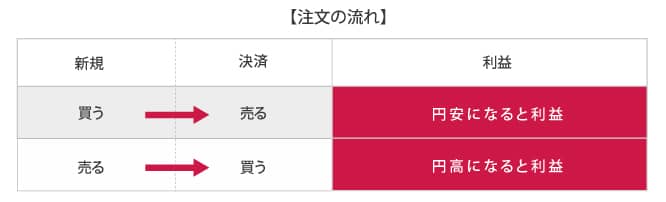
①ではその通貨に対して円安が進むケース、②ではその通貨に対して円高が進むケースにおいて利益が発生します。そして、最初にポジションを建てるために入れる注文のことを「新規注文」、そのポジションを解消するために入れる注文のことを「決済注文」と呼んでいます。
ここでは、スマートフォンの取引アプリで新たに買いのポジションを建てるケースで見ていきましょう。「米ドル/日本円」を1万通貨(1Lot)、希望のレートを指定しないで取引の成立を優先する「成行注文」で買うという想定です。
レート一覧画面で「USD/JPY」をタップすると、新規注文画面が表示されます。左上の「成行」を選択し、「数量(Lot)」の欄に1.0と入力し、赤色の「Ask(買)」の欄に表示されているレートでよければ、そのままタップすると買い注文を入れられます。
その際、隣にある青色の「Bid(売)」のほうをタップした場合には、売り注文を出すことになります。いずれのケースでもタップ後に確認画面が表示されるので、内容に誤りがなければ「注文実行」をタップしてください。
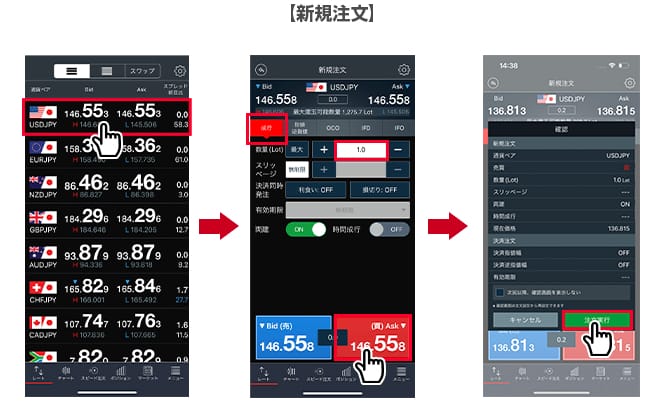
こうして新たに建てたポジションの決済方法について見ていきます。画面下部の「ポジション」をタップします。
そして、「ポジション照会」をタップすると、保有中のポジション一覧が表示されます。その中から 決済したいポジションをタップすると、ポジション詳細画面が表示されます。
続いて「決済注文画面へ」をタップすると、決済注文画面が表示されます。ここで注文種別と注文数量を設定するわけですが、初期表示では新規注文を入れた際と同じ数量になっているので、分割して決済する場合は数量を入力し直してください。
そのうえで、新規注文とは逆の「Bid(売)」をタップすると確認画面が表示されます。内容に誤りがなければ「注文実行」を押し、これで決済の発注が完了します。
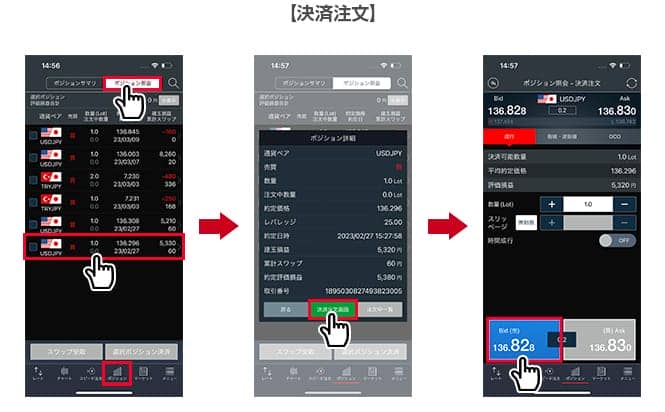
こうして一般の投資家から出された注文は、どのようなプロセスを経て市場でやりとりされることになるのでしょうか? 店頭取引と呼ばれるFX会社を通じたトレードにおける注文の流れについて説明しておきます。
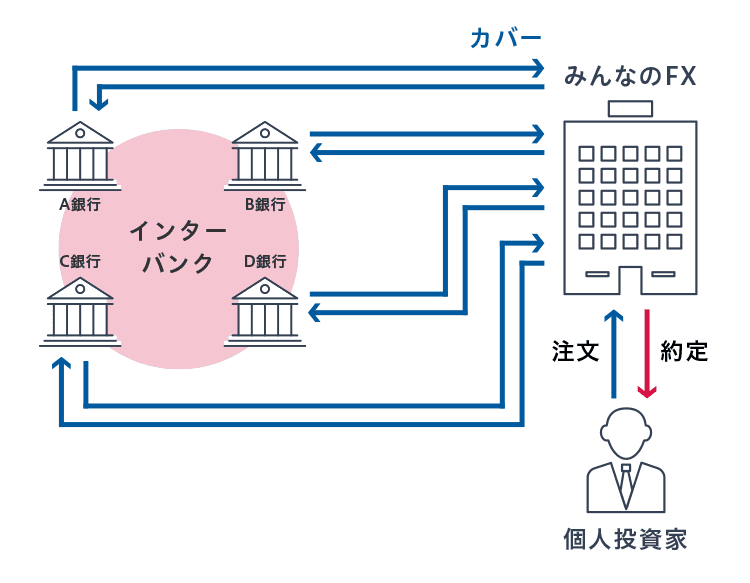
個人投資家から出された注文は 通信回線によってつながったネットワークを通じて、「インターバンク市場」で取引されます。「インターバンク市場」とは、金融機関等の限られた参加者が取引を行う市場のことを言い、個人投資家がインターバンク市場に参加することはできません。
言わば、プロの投資家が取引を行う場と言えます。FX会社はこの市場に参加している特定の金融機関と提携を結んでいます。
この提携金融機関のことを、カバー先(カウンターパーティ)と呼んでいます。FX会社は顧客から注文を受けると、それに基づいた注文をカバー先に出しています。
必ずしも、カバー先は提示した条件で取引に応じてくれるとは限りません。そこで、「みんなのFX」ではつねに業界最狭水準のスプレッドとなるレートで取引が成立するように、複数のカバー先と交渉を行っています。
パソコンやスマートフォンで自分が出した注文は、舞台裏でこのようなやりとりが繰り広げられたうえで約定まで辿り着いていたわけです。
一方、成行注文以外の注文は訂正や取り消しも簡単に行えます。画面下部のメニューバーからメニュー画面を表示し、「注文変更・取消」をタップすると、注文変更・取消画面が表示されます。
その中から内容を変更したい注文をタップすると、注文詳細画面が表示されます。そして、「注文変更」をタップすると、注文変更画面が表示されます。
数量、注文価格、有効期限の中から変更したいものを設定し直し、「注文変更」をタップすると、注文変更確認画面が表示されます。最後に「注文変更実行」をタップすると、注文変更が実行されます。なお、注文タイプや執行条件は変更できないので気をつけましょう。
注文の取消しは、やはり画面下部のメニューバーからメニュー画面を表示し、「注文変更・取消」をタップすると、注文変更・取消画面が表示されます。取消したい注文をタップすると、注文詳細画面が表示されます。
続いて「取消」をタップすると、注文取消確認画面が表示されます。最後に「注文取消実行」をタップすると、取消が実行されます。
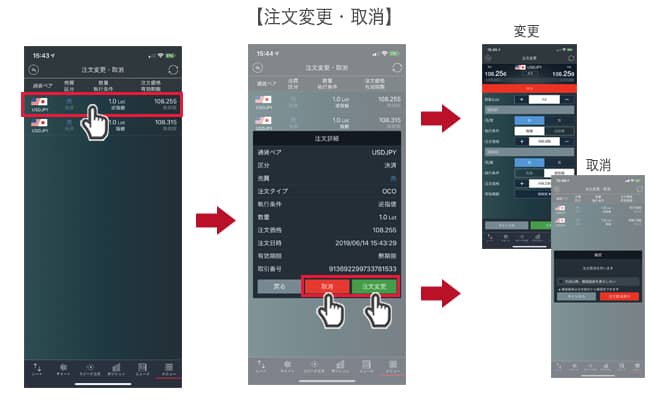
決済については、わずかワンタップで簡単に発注することも可能です。「クイック決済」と呼ばれる機能で、画面下部のメニューバーから「ポジション」をタップします。
「ポジション照会」をタップすると、ポジションの一覧が表示されます。決済したいポジションを左にスワイプすると、「クイック決済」が表示されます。
「クイック決済」をタップすると注文確認画面が表示されるので、「クイック決済実行」をタップすれば発注完了です。
また、同一通貨ペア・同売買方向のポジションごとに一括で決済を発注することも可能です(成行注文のみ)。「一括決済」という機能で、ポジションサマリ画面もしくはスピード注文画面から発注できます。
ここでは成行注文に的を絞って説明を行いましたが、FXでは多彩な注文方法が用意されています。慣れないうちは違いがピンとこなくて戸惑うかもしれませんが、ニーズに応じて使い分けられるので非常に便利です。
上手く活用すれば、新たにポジションを建てる時点で、自分のシナリオに沿って決済の注文まで済ませておくことが可能です。ただ、先に述べたように、くれぐれも“誤発注”には気をつけましょう。
金融商品取引業者 関東財務局長(金商)第123号 加入協会 日本証券業協会 金融先物取引業協会 第二種金融商品取引業協会 日本投資顧問業協会 トレイダーズ証券は、上場企業トレイダーズホールディングス(スタンダード市場上場8704)の100%子会社です。